Project工具使用指南
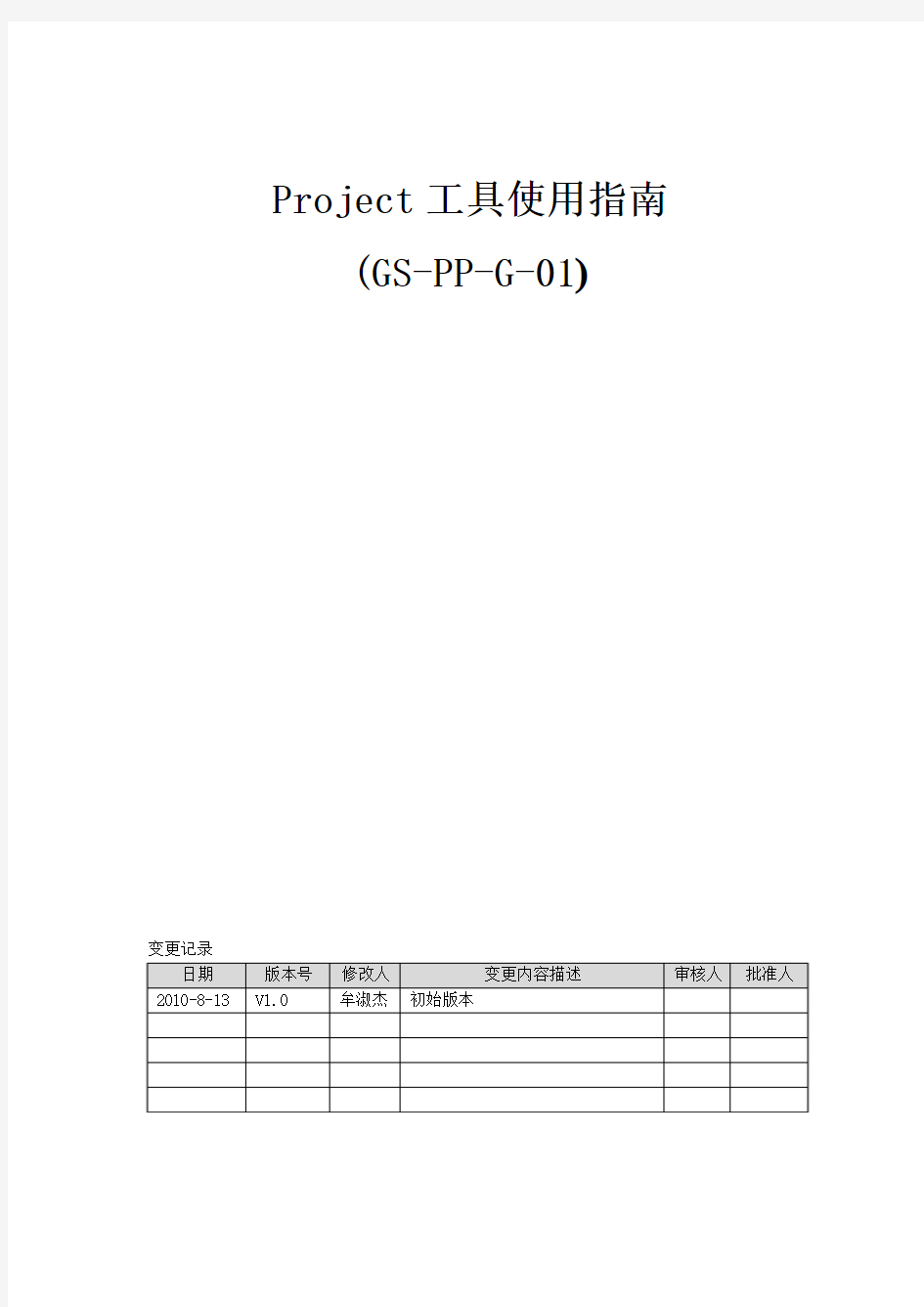
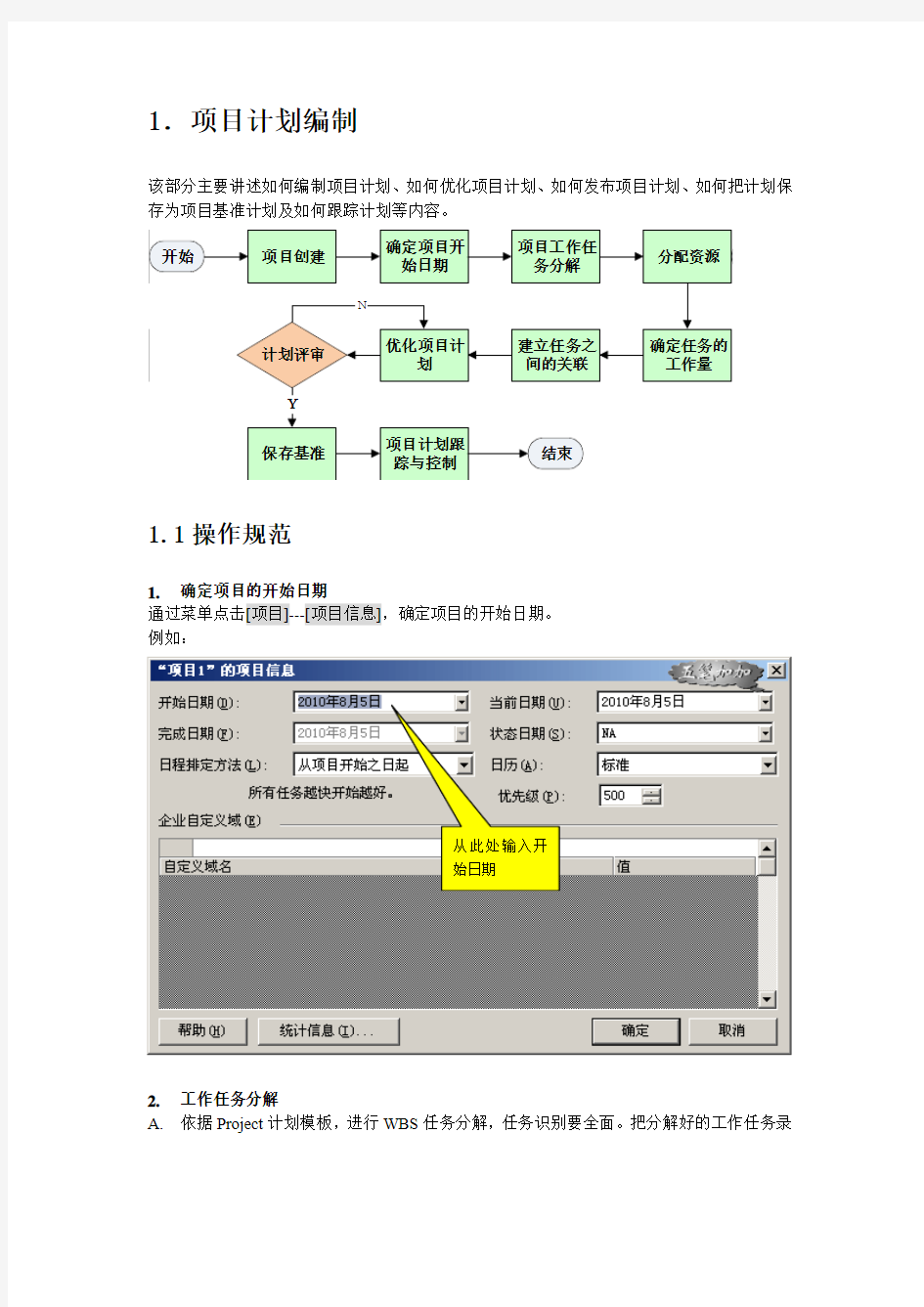
Project工具使用指南
(GS-PP-G-01)
变更记录
1.项目计划编制
该部分主要讲述如何编制项目计划、如何优化项目计划、如何发布项目计划、如何把计划保存为项目基准计划及如何跟踪计划等内容。
1.1操作规范
1.确定项目的开始日期
通过菜单点击[项目]---[项目信息],确定项目的开始日期。
例如:
从此处输入开
始日期
2.工作任务分解
A.依据Project计划模板,进行WBS任务分解,任务识别要全面。把分解好的工作任务录
入到project 中,可使用或直接用鼠标在任务名称列拖曳来调整任务之
间的级别层次。
B. 把属于里程碑的工作任务工期改为0。
3. 给每项任务分配资源
A. 在[视图]---[甘特图]中,在资源名称列中直接给每项任务分配资源,多个资源时,
中间用逗号分隔。如图:
4. 确定项目任务工作量
在[视图]---[甘特图]中,在资源名称列中直接给每项任务分配工时,工时=工期×资源。
5. 建立各项任务之间的联接关系 可使用
或用鼠标直接在甘特图中拖曳来联接任务之间的关系。例如:
分配资源,多个资源,中间用逗号分隔
可直接拖拽以建立
关联关系
6.分析并优化项目计划
A.调整项目工期
如果项目计划的工期超出了原来预计的工期,需要对工期进行优化。由于项目工期是由关键路径决定的,而关键路径是由关键任务组成,所以工期的调整应从调整关键任务的工期入手。
a)找出关键任务:点击菜单[项目]---[筛选],选择[关键],即可选出关键任务。
b)从工期最大的任务开始分析,能否对工期进行优化。在工作量一定的情况下,
优化的方式一般是增加资源的投入量(新增资源或给人员安排加班工作量)
c)更改工作时间:点击菜单[工具]---[更改工作时间],在‘例外日期’中输入加
班或调休日期,可以增加多条记录。
B. 调整资源分配
资源被过度分配,表示该成员被分配了太多的任务而不可能完成,所以需要对这些任务重新进行分配。造成资源过度分配的原因一般是由于某个项目组成员在同一天被分配了多个工作任务造成的。
打开[视图]---[资源使用状况],通过红色标示可以查询到哪些资源被过度分配,并分析是哪些工作任务导致的过度分配。
优化资源过度分配的一般方法包括:
a) 减少资源在各个任务上的投入量,使资源在同一天内有时间完成多个任务。 b) 改变任务之间的联接关系,例如使并行变为前后关系。 c) 把任务分配给其余空闲的成员。
7. 确定里程碑
A、设定里程碑任务作为阶段完成的标记。
B、选择‘格式’->‘文本样式’菜单,将‘里程碑任务’字体改为红色。
标记里程碑任务
8. 计划确认
项目相关干系人对排定的进度计划进行确认评审。 9. 保存为比较基准
把项目计划保存为比较基准后,便于以后项目的比较分析、跟踪考核。 点击[工具]---[跟踪]---[设置比较基准],把项目计划保存为比较基准。比较基准可以保存多个,不要覆盖以前的比较基准。
10. 特殊需求的处理
A. 计划中体现周末工作的需求
项目软件经理在编制工作计划时,往往受工期的限制,在计划中要体现周末的工作时间。例如一项工作工期是7天,如果是从周一开始工作,不考虑周末时间,则计划要到下周二结束;如果考虑周末工作时间,则计划会到本周末结束。
如果计划中要体现周末工作的需求,则在双击任务后,点击[高级],把[日历]选为周末工作,并且把右边的[排定日程时忽略资源日历]选中。 如下图所示:
B. 连续不间断工作的处理
有些工作是需要每天24小时不间断的处理,项目软件经理把工期改为X ed即可,其中X代表天数。
1.2数据规范
2.项目计划的跟踪与控制
2.1操作规范
1.频度:每周至少一次。
2.由项目组成员向项目软件经理上报任务的完成情况,包括任务名称、实际工时、实际开始时间和实际完成时间。
3.项目软件经理确认任务完成情况,更新Project计划,主要更新任务的完成百分比、实际工时、实际开始时间及实际完成时间列。
4.对于实际工时与计划工时不同的情况:
(1)如果实际工时小于计划工时,例如计划16小时完成,实际8小时,则在更新实际工时的时候,实际工时为8,此时剩余工时也为8,需要将剩余工时改
为0,则任务的完成百分比会自动更新为100%。任务更新后,其链接的
任务会自动调整开始时间和完成时间
(2)如果实际工时大于计划工时,例如计划16小时完成,实际工作16小时后,估计仍需要8小时才能完成,则更新实际工时为16的同时,要将剩余工时改
为8小时。
项时的计划,可以通过比较基准工期、比较基准工时、比较基准开始时间和比较基准完成时间等列来查看。
更新任务的实际工时、剩余
工时以及实际开始时间和实
际完成时间列
2.2数据规范
1.项目非正常进展(提前或拖期),需要通过备注来说明原因。
2.项目软件经理对有重要成果的任务进度批准时应慎重,要严格检查工作成果的质量,必要时组织相关人员进行评审。
A20_Android开发手册_V1[1].0
C o n f i d e n t i a l A20Android 开发手册 V 1.0 2013-02013-03 3-15
C o n f i d e n t i a l Revision History Version Date Section/Page Changes 1.0 2013-03-15 初始版本
C o n f i d e n t i a l 目录 一、A20概述 (4) 1.1A20主控介绍.....................................................................................................................51.2外围设备介绍.....................................................................................................................51.3软件资源介绍.....................................................................................................................5二、建立开发环境. (5) 2.1硬件资源............................................................................................................................62.2软件资源. (6) 2.2.1安装JDK (ubuntu12.04).....................................................................................62.2.2安装平台支持软件(ubuntu12.04).....................................................................62.2.3安装编译工具链(ubuntu12.04).........................................................................62.2.4安装phoenixSuit (windows xp )........................................................................72.2.5其他软件(windows xp ).. (7) 三、源码下载 (8) 3.1wing 源码下载....................................................................................................................83.2仓库的目录树.. (8) 3.2.1android 目录树.........................................................................................................83.2.2lichee 目录结构.. (9) 3.2.2.1buildroot 目录结构........................................................................................93.2.2.2linux-3.3目录结构......................................................................................103.2.2.3u-boot 目录结构..........................................................................................113.2.2.4tools 目录结构............................................................................................123.2.2.5boot 目录结构 (12) 四、编译和打包 (13) 4.1源码编译 (13) 4.1.1lichee 源码编译......................................................................................................134.1.2android 源码编译...................................................................................................134.2打包固件.. (13) 4.2.1完全打包...............................................................................................................134.2.2局部打包 (14) 五、固件烧写 (14) 5.1使用PhoenixSuit 烧写固件.............................................................................................145.2使用fastboot 更新系统 (14) 5.2.1进入fastboot 模式.................................................................................................145.2.2fastboot 命令使用.. (15) 六、recovery 功能使用 (15) 6.1键值的查看......................................................................................................................156.2按键选择..........................................................................................................................166.3功能使用..........................................................................................................................16七、调试 (17) 7.1调试apk...........................................................................................................................177.2调试linux 内核. (17)
Microsoft Office Project 2010简易操作指南
Microsoft Office Project 2010 操作手册 <英文界面版> V 1.0 作者:李东 Donglicn@https://www.360docs.net/doc/5d7598186.html,
目录 1、启动阶段 (3) 1.1、前期准备 (3) 1.1.1、新建项目文件 (3) 1.1.2、设置项目信息 (4) 2、计划阶段 (6) 2.1、定义资源 (6) 2.2、建立任务 (7) 2.2.1、任务列表 (7) 2.2.2、插入周期性任务 (8) 2.2.3、任务日历 (9) 2.2.4、任务工期 (9) 2.2.5、建立限制条件 (9) 2.2.6、建立依赖关系 (10) 2.3、资源分配 (11) 3、跟踪阶段 (11) 3.1、比较基准 (11) 3.2、跟踪完成进度 (12) 4、报告与分析 (13) 4.1、盈余分析 (13) 5、多项目管理 (13) 5.1、创建共享资源 (13) 5.2、使用共享资源 (13) 6、其它 (14) 6.1、如何在“跟踪甘特图”中显示其它比较基准 (14) 6.2、基准保存技巧 (14) 6.3、如何自定义提醒列 (14) 6.4、如何进行计划的调整 (15) 6.5、查询可以调整的时间 (15) 6.6、关于加班 (15)
1、启动阶段 1.1、前期准备 1.1.1、新建项目文件 选择File—New菜单,选择项目模版: 打开项目文件,看见任务表格后,设定任务自动排期
1.1.2、设置项目信息 自定义日历 选择“Project”下的“Change Working Time”菜单: 点击“Create New Calendar”,输入日历名称
平板电脑全志方法固件修改工具版操作指引
精心整理深圳品网科技有限公司 客服部 固件修改工具2.0.6版操作指引
目录 一、固件修改工具2.0.4版简介及特点................. 错误!未指定书签。 1、工具简介........................................ 错误!未指定书签。 2、工具特点........................................ 错误!未指定书签。 3、使用环境........................................ 错误!未指定书签。 4、使用注意事项.................................... 错误!未指定书签。 二、固件修改工具2.0.4版操作说明................... 错误!未指定书签。 1.查看固件信息.................................. 错误!未指定书签。 2.替换BOOTLOGO................................. 错误!未指定书签。 3. 4. 5. 6. 7. 8. 9. 10. 1 2 ? ? ? 3、使用环境 4、使用注意事项 ?使用Clone功能需留意: 1)通过手动安装上去的APK,请确认不是安装在sdcard上,不然clone不上。安装到sdcard 的APK可以通过设置→应用程序→sd卡→移至平板电脑解决 2)Clone功能只保证对本方案的固件使用正常,对别方案进行克隆不保证clone功能正常!?充电图片和bootlogo图片请使用32位(ARGB)的bmp图。
优择平板电脑F2CPRO(全志A10)升级操作(刷机)说明
优择F2CPRO(全志A10)升级操作(刷机)说明 本升级工具在WindowsXP、Vista及Win7系统上可正常运行。升级固件前,请确保机器的电量充足,请不要在电量极低的情况下进行固件升级操作。 特别提示:刷机前请将美行地图文件拷贝出来 1.把下载的固件包解压,生成相应文件夹,如下图演示: 2.打开解压后的文件夹,双击LiveSuitPack105_ex.exe文件,生成升级所必需的文件,这一步会自动安装驱动程序,如下图是XP系统下弹出的对话框,请点击“仍然继续”完成驱动程序的自动安装。(有些电脑不会出现此程序) 3.找到升级工具文件双击打开,如下图所示: 4.点击上图的“否”关闭用户向导升级,并点击“选择固件”按钮选择本目录下后缀名为.img 文件,如下图:
5.播放器先关机然后长按ESC键不放,再通过USB数据线连上电脑,待出现下图界面时,松开ESC键开始升级。(注:如果此时弹出安装驱动程序的对话框,请把路径指向本目 录下的UsbDriver文件夹,并按下一步提示完成驱动程序的安装)。 6.点击“是”,再次弹出确认对话框,请选择“是”,如下图所示: 7.大约半分钟左右,显示升级进度条走动界面,如下图所示: 8.当进度条走完以后,出现如下界面时,表示升级成功:
9.此时播放器会自动重启,请拔出USB线,本机正常启动以后会首先进入触摸校准界面,请点击屏幕中间的图标进入屏幕校准界面,再准确点击十字光标的正中心位置校准屏幕。完成屏幕校准以后就进入主界面。升级完成! 注: 1.升级前请备份播放器内存放的有用数据,如果本机插有TF卡,请先拔出TF卡; 2.升级前请仔细阅读此说明,操作不当造成播放器无法使用 下载地址:https://www.360docs.net/doc/5d7598186.html,/file/e7nmhcx5#
使用Project编制进度计划步骤
使用P r o j e c t编制进度 计划步骤 文件编码(008-TTIG-UTITD-GKBTT-PUUTI-WYTUI-8256)
使用P r o j e c t编制进度计划1.三套时间的概念与运用 1.1.基准时间 项目进度计划排定后,经审核通过,即可成为指导整个项目施工过程的基准。我们将这一计划中的时间明确记录下来,固定成为所谓的‘基准时间’。这一时间将成为在后续工作中进行对比分析偏差的‘原点’。在PROJECT软件中,工具栏里有跟踪项,然后点击保存比较基准,这里保存比较基准可以是整个项目,也可以是选中的一些节点。选中某些节点进行保存非常适合进度一次不能够完全排好的情况,把已经确认的一些节点的比较基准保存下来,另外一些等计划时间安排好后再进行保存。 1.2.实际时间 在施工的实际过程中,生产人员根据现场当前实际开工的分项工程,和完成的分项工程,在进度计划中填写‘实际时间’,这一组时间是现实的客观记录。 1.3.滚动计划时间 这一计划在最初是和‘基准时间’完全相同的。过程中,随着每一次填写分项工程实际开始时间或结束时间,我们需要马上重新排定进度计划。比如,一个分项工作完成了,我们有了实际完成时间。根据原先确定的各分项工程间的逻辑关系和计划耗用时间,我们可以重新排定全部计划。 为什么要重新排计划呢因为,如果这项工作脱期了,有可能原先不是‘关键工作’的分项工程,在新的计划中成为了‘关键工作’。也就是说我
们的管理和控制重点将发生改变。随着实际时间的填入,不断生成的计划,这就是滚动计划。 2.进度计划的操作步骤 1)设置项目开始时间; 2)设定工作时间; 3)添加任务名称; 4)设定任务级别; 5)设定任务间的关系; 6)设置任务工期; 7)保存比较基准; 2.1.设置项目开始时间; 打开工具栏中的“项目信息”,如下图一;设置项目开始时间,如下图二;(图一:) (图二:) 2.2.设定工作时间; Project默认的工作时间一般周六、周日为非工作时间。而建筑工程中编制进度计划是不考虑周六、周日的。所以要将Project中的默认工作时间进行更改,将周六、周日改为非默认工作时间。 操作步骤: 工具->更改工作时间,选择要更改的时间列->将所选的-期设置为非默认工作时间,见下图一、图二; 注:非工作时间在Project当中为灰色显示,工作时间为白色显示
平板电脑全志方案固件修改工具2.0.6版操作指引
深圳品网科技有限公司 客服部 固件修改工具2.0.6版操作指引
目录 一、固件修改工具2.0.4版简介及特点 (3) 1、工具简介 (3) 2、工具特点 (3) 3、使用环境 (3) 4、使用注意事项 (3) 二、固件修改工具2.0.4版操作说明 (4) 1.查看固件信息 (4) 2.替换BOOTLOGO (5) 3.替换安卓LOGO (7) 4.替换开机动画 (9) 5.增加删除APK (11) 6.修改时区、语言设置 (13) 7.修改盘符 (18) 8.TP调试文件添加KO文件修改FEX文件 (20) 9.修改默认壁纸 (24) 10.修改SYSTEM分区大小 (27)
一、固件修改工具2.0.4版简介及特点 1、工具简介 DragonFaceV2.0.4是一款界面简洁、功能强大的android固件修改工具。工具的目的在于降低开发门槛,提高开发效率,开发人员可以在没有android开发环境下进行ROM定制。 2、工具特点 支持系统克隆功能,做到所见即所得; 支持解压system分区、boot分区、bootloader分区到本地,方便开发人员修改; 支持打包demo数据到固件,使用量产工具升级时自动把demo 数据打包到sdcard 分区中; 3、使用环境 4、使用注意事项 使用Clone功能需留意: 1)通过手动安装上去的APK,请确认不是安装在sdcard上,不然clone不上。安装到sdcard的APK可以通过设置→应用程序→sd卡→移至平板电脑解决2)Clone功能只保证对本方案的固件使用正常,对别方案进行克隆不保证clone功能正常! 充电图片和bootlogo图片请使用32位(ARGB)的bmp图。
office_project使用方法
适用于Microsoft Office Project 2003 您是否曾经遇到这样一种情况:提前创建了一个Project 计划(该计划可能获得了批准),但在开始跟踪进度时却发现它无法实施?如果有正确的开端,您就可以确保在项目开始时创建的计划成为整个项目的有效管理工具。 使用本文中概括的五步过程可以确保不会误入歧途。该过程假定您已经定义了项目的开始日期、应用了相应的基准日历,并设置了默认的任务类型和“选项”对话框(“工具”菜单)中的其他设置。如果您还没有这么做,请参阅本页“请参阅”一节中的相关链接。然后,执行下面五个步骤: 1.创建任务列表和工作分解结构(WBS) 2.降级或升级任务以最终确定WBS 3.输入任务工期或工时估计值 4.创建任务之间的相关性 5.分配资源 通过使用Project 中的默认视图(甘特图),可以执行所有这些任务。数据表(甘特图的默认表)也非常适用于此过程。 下列步骤将会告诉您何时插入其他列。 第 1 步:创建任务列表和工作分解结构(WBS) 未能了解工作分解结构(WBS)的重要性是计划人员会犯的一个最大错误。WBS 是由项目的阶段、任务和里程牌组成的层次列表。它是项目日程的核心。WBS 之所以十分重要的原因在于它决定着项目的范围。该范围可转换成时间线和预算。花一些时间来制订WBS 可帮助您避免重复性工作和错误的开始,从而让您在以后节省大量时间。 要创建WBS,首先要列出项目的主要部分(摘要任务),然后制订每个主要部分的次要部分(任务)。接着继续分解每个部分,直到详细级别足以支持您的计划。那么什么是充足的细节呢?请考虑下列因素: 要跟踪哪些任务级别并报告其状态?工作组成员需要为您提供任务的状态,而您需要报告任务的状态。如果将工作分解为若干日常任务,并且您的项目期限长达数月,则您和您的工作组将要花费很多时间来输入和跟踪状态。 哪些细节级别在早期为您提供有关风险的警告?您需要分解任务,以便可以尽早找出问题并采取相应措施。 是否可以有效确定任务之间的相关性?如果在一项工作完成之前,无法执行另一项工作,则需要将每个工作项视为单独的任务,以便可以指出该相关性。 输入摘要任务 输入任务
平板电脑全志方案固件修改工具2.0.6版操作指引
平板电脑全志方案固件修改工具2.0.6版操作指引(总28 页) -CAL-FENGHAI.-(YICAI)-Company One1 -CAL-本页仅作为文档封面,使用请直接删除
深圳品网科技有限公司 客服部 固件修改工具版操作指引
目录 一、固件修改工具版简介及特点................................ 错误!未定义书签。 1、工具简介................................................. 错误!未定义书签。 2、工具特点................................................. 错误!未定义书签。 3、使用环境................................................. 错误!未定义书签。 4、使用注意事项............................................. 错误!未定义书签。 二、固件修改工具版操作说明.................................. 错误!未定义书签。 1.查看固件信息.......................................... 错误!未定义书签。 2.替换BOOTLOGO ......................................... 错误!未定义书签。 3.替换安卓LOGO ......................................... 错误!未定义书签。 4.替换开机动画.......................................... 错误!未定义书签。 5.增加删除APK .......................................... 错误!未定义书签。 6.修改时区、语言设置.................................... 错误!未定义书签。 7.修改盘符.............................................. 错误!未定义书签。 8.TP调试文件添加KO文件修改FEX文件.................... 错误!未定义书签。 9.修改默认壁纸.......................................... 错误!未定义书签。 10.修改SYSTEM分区大小................................... 错误!未定义书签。
Project 简易操作指南
Project2010简易操作指南 Microsoft Office Project 2010 操作手册 英文界面版 一、启动阶段 1. 前期准备 (1)新建项目文件 选择File — NewNew 菜单,选择项目模版 打开项目文件,看见任务表格后设定任务自动排期
(2)设置项目信息 自定义日历 选择“ Project”下的“Change Working Time”菜单 点击“Create New Calendar”,输入日历名称
设置工作时间,选择工作周中的默认行,点击“Detail”按钮,选择周一至周五,设定实际的工作时间,设置非工作时间(图中设置10月1日-7日为非工作日) Project 2010简介 在Project 2010 客户端版本中,我们致力于使其更易于进行入门学习、更易于规划和更易于报告。本文简要介绍Project 2010 的几个亮点,您可以在Project 团队的官方博客中找到更详细的文章。 更易于进行入门学习 您将最先注意到的变化之一是Office Fluent 用户界面取代了菜单和工具栏,从而更便于查找常用命令。下面是Project 功能区中的“任务”(Task) 选项卡:
此外,我们还对复制/粘贴功能做了改进,现在,当您向Project 中粘贴项目符号列表时,将保留原有的层次结构和格式。请注意下面的任务11 - 没错,现在我们支持自动换行。 更易于规划 不,您的眼睛并没有骗您,上图中的任务确实没有持续时间或日期。原因是我们添加了一项名为“用户控制计划”(User-controlled Scheduling) 的新功能,该功能将控制过程和易用性集成在一起,使您可以完全控制您的计划。如果您不了解某一任务的所有信息,Project 不会强迫您输入相关值。如果您不希望运行任务,Project 将不会运行该任务,但会在可能出现计划问题时发出警告。 在Project 2010 中,既可以自动安排任务,也可以手动安排任务(使用新增的用户控制计划功能)。自动安排任务的行为方式与早期版本中的任务完全相同。除非明确说明,否则手动安排的任务(用图钉图标表示)将不运行。 在上图中: 任务1 是一个自上而下的摘要任务,这意味着您可以将持续时间/日期设置为与汇总值不同的值。蓝色条指定子任务汇总,这样您便可以轻松查看但不执行各个任务。处于初期计划阶段并且知道每个阶段耗时x 天时,使用此类任务会很方便。 任务2 是自动安排的任务,其工作方式与Project 早期版本中的任务相似。 任务3 是手动安排的任务,这意味着即使前期任务开始执行,该任务也不会运行。通过此任务可以就地快速修复事件(请参见下图)。 任务4 和任务5 是占位符任务。使用占位符任务时,您可以输入当前已有的信息作为提
全志A20-Vortex-C2核心板-ADC介绍及封装库说明手册V1.1
A20核心板ADC介绍及封装库说明手册 V1.1
1、ADC介绍 A20核心板有2组ADC口,分别为LRADC0和LRADC1,分别为六位ADC,电压检测范围从0V-2V对应的寄存器的数值0-64。 A20核心板的2组ADC一般使用于ADC按键,一般以0.2V为间隔,可以连接10个按键。如图1 图1 2、ADC封装库调用说明(LRADC1) ADC封装库名称libadc.so。 构建一个类,声明本地函数 package android.adc; //包名必须为android.adc否则调用不到jni import android.util.Log; public class adc {//类名必须为adc,否则调用不到jni public adc(){} public native int open(String nodename); public native int read(int fileHander); public native void close(int fileHander); static { try{
Log.i("JNI","try to load .so"); System.loadLibrary("adc"); }catch (UnsatisfiedLinkError ule){ Log.e("JNI","WARNING: Could not load .so"); } } } Adc节点名称:"/dev/ococci_adc" 供apk调用的函数: 打开节点函数:int open(String nodename); 读取ADC数值:int read(int fileHander); 关闭操作节点:void close(int fileHander); 例子: String nodename = "/dev/ococci_adc"; adc adcread = new adc(); fd=adcread.open(nodename); val=adcread.read(fd); Log.i("shane","val="+val); adcread.close(fd); 注意:int read(int fileHander);读取出来的是ADC寄存器的值,而不是真实电压值,具体对应电压值需要根据实际量取。
全志A20机顶盒-强制刷教程-单核-双核
强制线刷教程 编写: 前言: 什么是线刷?为什么要线刷? 线刷,就是利用USB线对主板内存进行固件量产,当设备不能使用卡刷的时候,线刷是唯一的升级或修复办法! 准备工具: 1,一根双公头USB连接线(用于连接机顶盒和电脑) 2,准备刷入的固件文件 (软件版本以实际的为准) 3,强制刷机工具(点击下载) PhoenixSuit1.0.6 百度网盘: 教程开始: (以下教程全部在XP系统运行,其他系统请自行参考) 首先安装下载的刷机工具,如安装到D盘(路径为D:\AllWinnertech\PhoenixSuit)
安装完成后桌面会出现刷机程序图标 打开机器的外壳。 现在连接USB线至机顶盒,注意只能插入靠近网络接口的USB孔,用镊子短路如下位置,如下图: (单核版本) (双核机器)
然后将USB线的另一端连接到电脑上,如果上述步骤正确,等待5秒后,电脑屏幕右下角会出现“发现新硬件”提示,如图: 电脑屏幕上出现新硬件安装向导 选择从“列表或指定位置安装”,单击下一步,如图所示,在浏览中选择之前安装的刷机工具的驱动目录, (完整路径为D:\AllWinnertech\PhoenixSuit\Drivers\AW_Driver)
如果在安装驱动过程中出现如下提示, 请定位到之前的驱动文件夹选择“usbdrv.sys”文件 确定后电脑屏幕将提示驱动安装完成
以上步骤为天敏D6四核的驱动安装,安装完成后请进入设备管理器,检查一下电脑是否能正确识别硬件,如果不行,请重复以上步骤! 驱动安装完成后请将USB线从电脑上拔下来,现在进入刷机教程! 我们打开之前安装的刷机工具,在首页里提示USB没连接什么的不用管,直接点击上面菜单的一键刷机,进入刷机界面:
Project软件使用说明
Project软件作为项目管理工具,主要分为两大块功能,一是制定项目计划,二是对制定的项目计划进行更新、跟踪和监控,最终形成相关报表。 一.制定项目计划: 一、W BS 1.摘要任务→子任务 2.周期性任务 二、W BS中的任务(子任务)的工期确定 三、每项任务与其他任务依赖关系确定(前置任务) 四、建立资源工作表,输入所有资源(工时,材料,成本) 五、分配资源导各项任务上 六、整体上调整 七、设置比较基准 二.项目数据的更新、跟踪、监控: 数据更新方法: 1、更新(开始时间和完成时间)(“更新任务”按钮,最常用的方法) 2、更新(开始时间和完成时间)(详细信息对话) 3、更新完成百分比(不是推荐方法) 4、任务状态视图下更新 5、更新项目 在做数据更新操作时,最好选择上述几种中的一种就可以了。 监控方法: 设置警示灯(针对成本和进度) 自定义视图(监控成本和进度视图) 形成报表: (现金流报表、资源使用情况报表、关键任务) 使用到可视化报表 (现金流报表、盈余分析报表) ------特别鸣谢主编:刘念学
目录 一、定义新项目 ................................................. 错误!未定义书签。 1、设置项目环境信息............................................. 错误!未定义书签。 2、新建项目..................................................... 错误!未定义书签。 3、时间设置..................................................... 错误!未定义书签。 4、自动计划..................................................... 错误!未定义书签。 5、设置成子任务................................................. 错误!未定义书签。 6、任务工期确定................................................. 错误!未定义书签。 7、查看任务的关键工期........................................... 错误!未定义书签。 8、查看每天工作................................................. 错误!未定义书签。 9、关键任务显示................................................. 错误!未定义书签。 10、前置任务增加或减少几天...................................... 错误!未定义书签。 11、设置时间刻度................................................ 错误!未定义书签。 二、保存使用项目模板 ........................................... 错误!未定义书签。 1、保存为项目模板(保存到默认路径)............................. 错误!未定义书签。 2、使用项目模板................................................. 错误!未定义书签。 三、规划项目任务 ............................................... 错误!未定义书签。 1、任务的类型................................................... 错误!未定义书签。 2、添加新列里直接输入列名称..................................... 错误!未定义书签。 3、标记里程碑................................................... 错误!未定义书签。 4、设置周期性任务............................................... 错误!未定义书签。 四、任务之间的关联性及编辑操作 ................................. 错误!未定义书签。 1、设置任务依赖关系(前置和延搁)............................... 错误!未定义书签。 2、删除工作关系................................................. 错误!未定义书签。
Project使用说明
通知:公司内项目、任务将通过Odoo平台分发到具体责任人,具体到时间。 责任人将每天通过Odoo反馈任务完成情况,此方法将取代邮件周报。 该平台也支持针对项目自己创建任务功能。 2017.5.11、2017.5.12这两天为试运行阶段,在此期间烦请大家把手头正在做的工作及计划完成工作、预计完成时间反馈给我,谢谢。 2015.5.15将正式开始使用,以下为使用说明,希望大家抓紧时间熟悉,如有建议、问题联系我,谢谢。 查看项目任务 1.Odoo网址:http://19 2.168.1.35:8069/web/login,运行该软件的浏览器最好为 Edge、谷歌便于操作; 2.Odoo分配任务时,将会以邮件的形式发送到邮箱,通过邮箱可点击进入; (如遇问题烦请联系邓越) 3.输入自己域邮箱账号; 4.起始密码:123456; 5.点击登陆; 6.点击菜单栏中“项目”按钮,如下图所示: 7.点击右侧菜单栏中的“任务”,即可查看自己的项目任务,如下图所示:
8.点击如下所示文本框,即可查看任务详情,如下图所示:
每天反馈任务完成情况及所需工时 1、如下图所示,点击下方的“工时单”。 2、点击系统上方的“编辑”之后点击“添加一个项目”输入内容及持续时间,确认
无误后点击保存即可。 注意: 1、工作日期间每天都要反馈任务完成进展情况; 2、如果一天内涉及到好几个项目、任务需要针对任务分别反馈; 3、工时单的说明要详细,如果此任务已完成要有“已完成”等字眼,便于管理员查 看并分配下一阶段的任务; 新建任务 可以自己创建项目任务,具体操作如下: 1、点击任务下方的“”按钮,如下图所示:
project使用方法
三分钟快速学会使用Project 2003 Microsoft Project是一个功能强大而且可以灵活运用的项目管理工具,我们可以利用Project来控制简单或复杂的项目。它可以用来安排和追踪所有的活动,让我们对活动的项目进度了若指掌。 制作一个项目首先便是制定项目计划时,Microsoft Project将根据我们所提供的信息(包括预计完成的任务、执行这些任务的人员、用来完成任务的设备和材料以及相关的成本)计算并建立一个工作计划。 实际上要开始进行一个项目,我们可以由以下几种方式开始: 利用模板方式进行部署。 利用现成的文件档案快速变更成自己的部署计划。 下面我们将逐一说明如何进行一个项目。 利用模板方式进行部署 要进行这项工作其方法为: 1. 开启Microsoft Project; 2. 由菜单中选择〔档案/开新档案/在我的计算机上〕 3. 最后选取〔Project范本〕 4. 此时便会出现许多模板供我们选择,由模板中选择〔项目办公室〕。 注意:如果Microsoft Project 2003 没有完全安装这些范本将不会出现。 5. 接着,按下〔确定〕,一个初具原型的项目计划就会出现在我们面前了, 6. 在这份项目资料中,许多步骤Microsoft Project 2003已经为我们想到了。我们只要轻松的加以修改,便可以轻易的创造出属于自己的项目 7. 接着,我们可以针对每项任务中的工作进行修改,其中,像是利用鼠标的右键在适当的工作字段中按下右键,或是由〔插入/新增任务〕,或是〔编辑/删除任务〕 8. 此外,针对原来任务中所设定的任务名称或是工期也可以加以输入或是修改 9. 接着,我们需要设定项目的日程排定方式,由项目开始之日起或是由项目完成之日起。 10. 项目进行时的行事历。由〔项目〕菜单选取〔项目信息〕,以便进行上述信息调整。 11. 在这个练习中,我们假设老板要求能够在两个月内完成,因此我们在〔排程从〕中设定〔由项目完 成日起排程〕安排我们的计划。 12. 接着在〔完成日期〕中输入为二个月后,其中,有红色圆圈的地方按一下可以跳到今天的日期。 13. 接着,在〔行事历〕中设定自己公司的工作行事历。 14. 最后,按下〔确定〕 15. 这时,你会发现我们的项目办公室计划已经变成我们所需的时间了。 16. 可是,如果这样的时间是老板不能接受的该怎么办呢? 17. 不要紧,试着改变自己在运作上真正的时间,同时把不要的工作任务删除,我们便会发觉,Project 便会再自动的帮我们计算最终的结果。
全志做卡工具使用指南
PhoenixCard 使用指南V300 Sam 2011-8-17
目录 1. 软件安装 (3) 2. 软件说明 (3) 2.1.简介 (3) 2.2.软件界面 (3) 3. 烧写卡的操作 (5) 4. 恢复格式化卡的操作 (6)
1. 软件安装 运行安装文件 PhoenixCardSetup.msi ,按照默认指示安装。 安装完毕后,在Windows的开始菜单中会出现如下菜单, 选择运行。用户也可以到桌面上找到PhoenixCard的快捷方式进行启动。 2. 软件说明 2.1.简介 PhoenixCard 软件用于将待量产的固件通过 SD 卡读卡器写入 SD 卡中。 用户可以选择不同的模式将SD卡烧写成量产模式或者是启动模式,烧写完 成后可以用烧写好的 SD 卡来进行设备量产或者启动。 2.2.软件界面 PhoenixCard 软件界面如下
1). 鼠标单击该按钮软件自动搜索出读卡器的盘符。(可能有多个) 2). 存在多个移动存储设备的情况下,选择读卡器的盘符。(建议烧卡的时候只插入读卡器,不要插入其他移动存储设备,以免因误操作而导致数据破坏) 3). 用来设置烧写的模式,选择“卡量产”烧写用于量产的SD卡;选择“卡启动”烧写用于启动的SD卡;选择“启动数据”用于将数据烧写到启动卡的用户数据分区中以便在小机上访问这些数据。 4). 鼠标单击该按钮打开帮助文档。 5). 鼠标单击该按钮软件退出
6). 鼠标单击该按钮弹出 img 文件选择对话框,用户可以选择需要烧写的固件文件。 7). 鼠标单击该按钮弹出启动数据文件夹选择对话框,用户可以选择需要烧写到启动卡的数据路径。 8). 鼠标单击该按钮开始进行卡的烧写,烧写过程不要做其他操作。(会清除卡上的数据,操作前请备份卡上的重要数据) 9). 鼠标单击该按钮清除信息列表中的信息。 10). 鼠标单击该按钮将恢复卡格式化为普通的卡。(一般不使用,但是会清除卡上的数据,操作前请备份卡上的重要数据) 11).提示信息列表 烧卡期间的提示信息。 3. 烧写卡的操作 步骤如下: 第一步:运行 phoenixcard 第二步:插入带 SD 卡的读卡器 第三步:点击按钮
全志A13 4.0中英文 说明书
Attention: This handbook contains important security measures and the correct use of the product information, in order to avoid accidents. Pls make sure to reading the manual carefully before use the device. 本手册包含了重要的安全措施和正确使用产品的信息,以避免事故。请务必在使用前仔细的阅读本手册。 ●Please don’t be in high temperature, moisture or very dust place ●请不要把本机放在高温,潮湿或灰尘的地方 ●Please don’t be in high temperature, Especially in summer don't put the device in the car when Windows closed. ●请不要把本机放在高温,特别是在夏天不要放在关上窗户的车里。 ● ●Avoid fall or Violent collisi on of the device, don’t make the TFT display screen were violent tremor, This could cause TFT display screen abnormal or damage. ●避免碰摔,不使液晶显示屏进行猛烈的震动,这可能导致液晶显示屏异常或损坏。 ● ●Please choose the appropriate volume, Use headphones shoulds not be too big volume, If feel tinnitus, Lower the volume or stop using it ●请选择适当的音量,使用耳机时不宜太大,如果感觉耳鸣,降低音量或停止使用 ●please charge In the following condition, ●请在下列条件下充电。 A、The battery power ICONS shows have no power B、电池图标显示没有电。 C、The system automatically shut off, startup after power off soon D、系统自动关机,关机后很快启动。 E、Operation buttons no response F、操作按钮没反应。 G、The machine that the top right corner show red icons 该机的右上角显示红色图标。 ●When the device in the format or ongoing upload and download file, please do n't suddenly disconnect, This could cause application error. 当电器的格式或正在进行文件的上传和下载,请不要突然断开连接,这可能导致应用程序错误。 ●For those who because of damage to the product, repair, or other causes of erased the memory, The company shall not be liable for any responsibility, please follow the user manual for the standardized operation to use the device. 那些因为产品损坏,修复,或其他原因,抹去了记忆,本公司不承担任何责任,请按照用户手册的规范操作使用本机。 ●Don’t disassemble the product, don’t use alcohol、Thinner or benzene to scrubbing
